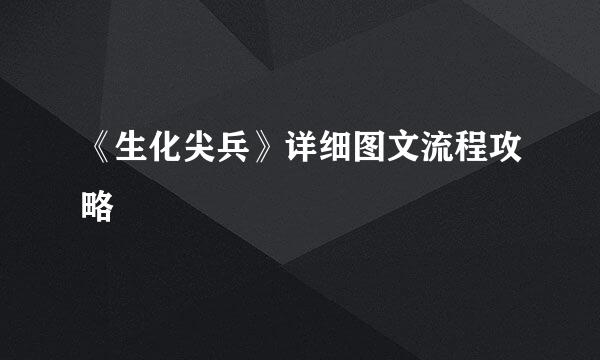电脑声音太小怎么解决
的有关信息介绍如下:
在电脑中,凡是用得最多的功能,也是最容易出现问题的地方,就拿声音来说,不管是看视频,听音乐,还是语言聊天,声音这项功能是电脑中用得比较多的,所以问题也就比较多。
例如声音小的问题,有两方面,一是硬件部分,音量开关是否调小了;如果是外接音箱,是不是音频插头没插好,或者插头氧化了,电阻加大,使声音变小了;还可能是扬声器受潮了等等情况。
本篇不讲硬件问题这方面,先把硬件问题排除在外,只说系统软件这方面的问题,主要是声音设置这方面问题,如何设置,才能使音量增大。
电脑声音很少,不太可能是声卡驱动的问题,若要是声卡驱动有问题,就会声音全无。声音很小,大多是设置问题,没有设置正确,要如何设置正确,就得一项一项来检查。
最先对任务栏上的音量进行调节,鼠标左键点击喇叭图标,在弹出的调节滑杆上,将音量滑标推到最上端,听听音量是否增大。
如果调到最高后,声音仍很小,就要进入系统进行调整,调整方法,先从开始菜单中打开“控制面板”这一项。
进入到控制面板窗口后,拖动滚动条,找到“声音和音频设置”这一个图标,这个就是专门管理声音大小与音频均衡等等功能,双击打开此项。
打开“声音和音频设置”窗口后,首先选择“音量”这一选项,先看看是否勾选了静音了,如果是,去掉勾选,这个可能性不太,因为静音了,就会一点声音都没有,还是看看设置的音量是否被调低了,如果是,往高的这头调一调。
如果调整后,仍不见声音增大,就点击“高级”按钮,进高级项设置,进入到高级的“音量控制”窗口,同样,首先看看是否勾选了“静音”这项,如果勾选了,全部去掉。
然后把“音量控制”,“波形”,“软件合成器”,“唱机”的声音滑标往上推,边推边听声音是否合适。
如果推上去之后,声音仍出不来,就打开“选项”这个菜单,从弹出的菜单列表中,选择“属性”这一项。
进入属性窗口后,先选择声卡,因为大多只有一块声卡,就无须选择了,如果有两块以上,就选择正在使用的这块声卡,然后在"调节音量"下,选择“播放”,在“显示下列音量控制”列表中,勾选“PC扬声器”,再按“确定”。
返回到上一层窗口,就能看到“PC扬声器”显示在窗口中了,把它的音量调节滑标也推上去,试一试音量如何。
通过修改“设备音量”后,仍无效果,可以再设置“扬声器设置”这一项,点击其中的“扬声器音量”这个按钮。
进入“扬声器音量”界面后,左右两个扬声器都有音量滑动杆,把滑标往右侧(高)这边推动,同时监听音量是否合适,如果达到合适,就按“应用”与“确定”,保存退出。
返回到上一层窗口后,这次选择“高级”按钮,在“高级音频属性”界面中,选择“扬声器”这一项,在这里,选择一个合适或近似你的扬声设备,我的为“桌面式立体式扬声器”,相信大多数也都是这样的。
还有一种情况,就是播放视频的时候声音特别小,这种情况就与播放器音量设置有关了,先检查播放器上的静音开关是否关了,如果关了,打开,然后再调节音量,一般都在播放器下端,往音量大的这头推动滑标,推到合适位置,最大为100%音量。
如果推到了100%后,仍觉得音量较小,还可以放大,可以按键盘上的上下方向键,如下图,按向上键,声音增大,最大可以增大到1000%,即十倍,边增大边听,真到合适为止。